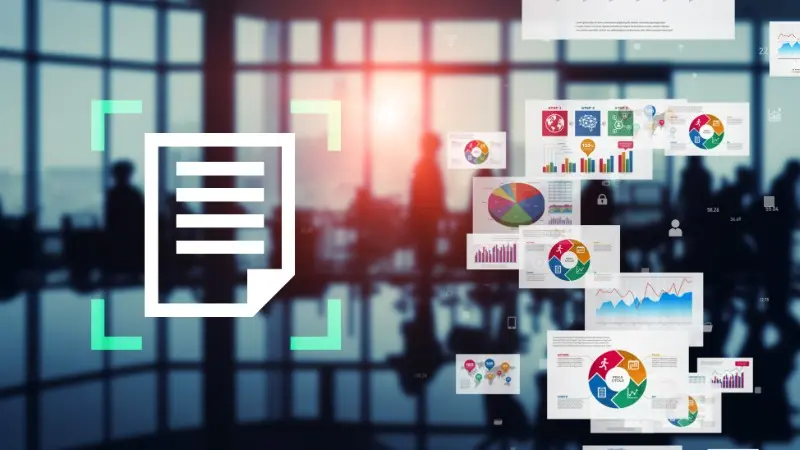情報共有ツールは、業務に関連する情報をオンライン上で一元管理し、社内の情報共有を円滑化させることで業務効率化が図れるツールです。しかし、「そもそも情報共有ツールとはどういうものなのか」「どのように選べば良いのかがわからない」といった方もいるのではないでしょうか。

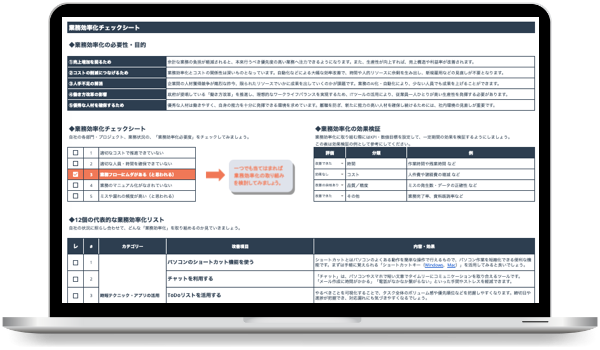
時短実現のためのヒント!業務効率化チェックシートとツール選定のコツ
自社に必要な業務効率化の検討ができるチェックシート
- 業務効率化チェックシート
- 業務効率化の効果検証表
- 代表的な業務効率化リスト
- 主な業務効率化ツールの種類
今すぐダウンロードする
全てのフィールドが必須です。
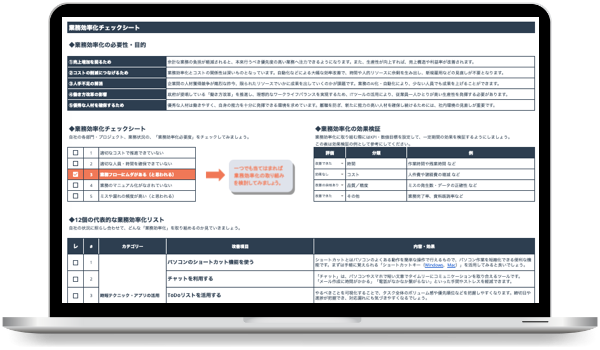
この記事では、情報共有ツールの概要や主な種類の他、おすすめのサービスを32種類ご紹介します。自社に適したツールを選ぶポイントも解説していますので、情報共有ツールの導入にお役立てください。
社内の情報共有については次の記事でも解説しています。こちらも参考にしてください。
社内情報共有ツールとは?
社内情報共有ツールは、業務関連情報をオンライン上で一元管理し、情報共有の円滑化や業務効率化を図るツールです。例えば、ドキュメントやファイルの共有、スケジュールの管理、プロジェクトの進捗状況の把握などがスムーズに行えます。
社内情報共有ツールを導入することで、すべての関係者が必要な情報に容易にアクセスできるようになります。
また、情報共有をスムーズに行えるため、業務効率化や属人化の防止にもつながります。
具体的な情報共有ツールのメリットは、次の通りです。
- 情報共有のスピードや正確性を高められる
- 情報を管理しやすくなり、社内のナレッジを蓄積できる
- パソコン・スマホ・タブレットなど複数のデバイスから情報にアクセスできる(テレワークにも対応しやすくなる)
- 社内コミュニケーションを促進できる
- 社内メンバーのスケジュールを把握・管理しやすくなる
導入メリットを享受するためにも、各ツールの特徴をおさえて自社の導入目的に適したツールを選ぶことが大切です。
情報共有ツールの主な種類
情報共有ツールにはさまざまな種類があり、用途もそれぞれ異なります。機能をまたいだツールも存在しますが、ここでは主な機能に分けて解説します。
ビジネスチャットツール
ビジネスチャットツールは、情報共有の手段がメールに限られる場合に有用です。
例えば、マナーが重視されるメールでは、形式や文面を整えるのに時間がかかるでしょう。一方で、チャットでは定型文を入れる必要がなくスピーディに送信できるため、業務効率化につながります。また、音声通話やビデオ通話ができるサービスもあるので、コミュニケーションの円滑化にも寄与します。
ビジネスチャットツールを使うメリットは次の3点です。
- 確認したことがわかるリアクションのみで返信できる
- 迅速なコミュニケーションがとれる
- 会話の履歴を遡って検索できる
グループウェアツール
グループウェアツールは、業務効率化を図るためのコミュニケーションツールです。メッセージや掲示板、施設予約といった機能が搭載され、スケジュールを一元管理できるため、会議・イベント参加者との調整や重複確認に役立てられます。また、ファイル共有も可能なので、テレワークや外出先でも業務を円滑に進められます。
グループウェアツールを使うメリットは次の3点です。
- 社外でも事務作業などの業務ができる
- メールよりも情報共有がしやすい
- 離れた場所にいる人とスケジュール調整ができる
社内wikiツール
フリー百科事典として知られるWikipediaの社内版ツールです。散在しがちなマニュアルや手順書を一元管理し、検索しやすい状態で保存可能です。
問い合わせやお知らせのような連絡事項は、チャットツールを併用するなど用途によってツールを使い分けると良いでしょう。
社内wikiツールを使うメリットは次の3点です。
- 必要な情報を探しやすい
- チーム内で情報共有できる(属人化の防止)
- 引継ぎ時間を短縮できる
ファイル共有ツール
ファイル共有ツールは、オンライン上でファイルを共有・管理できるツールです。ファイルが1か所に集約されるので、検索や共有がしやすく、メールにファイルを添付するよりも業務を効率化できます。インターネット環境があれば、場所を問わずアクセスできる点もメリットです。
また、1つのファイルに対して複数人が同時にアクセスしたり編集したりできるため、最新のファイルを共有することが可能です。
ファイル共有ツールを使うメリットは次の3点です。
- 同時に複数人がアクセス、編集できる
- 社内外問わずファイルを共有できる
- 容易にファイル管理ができる
タスク管理ツール
タスク管理ツールは、プロジェクトや業務をタスク化させて管理するためのツールです。各タスクをリストやカード形式で「見える化」し、担当者や期日、作業内容を明確にできます。優先度や緊急性を考慮してタスクを設定できるため、スケジュール管理も容易に行えます。
タスク管理ツールのメリットは次の3点です。
- プロジェクトの進捗状況を把握しやすい
- チームメンバーのタスクを明確化できる
- タスク管理がしやすい
おすすめの社内情報共有ツール31選
情報共有ツールには数多くの種類があるため、自社の目的にあうツールを選ぶには、各ツールの特徴をおさえておくことが大切です。タイプを横断するようなツールも存在しますが、ここではメイン機能をタイプ別に分けてご紹介します。
ビジネスチャットツールのおすすめ8選
1. Chatwork
Chatwork(チャットワーク)は、チャット機能に優れた国産の情報共有ツールです。日本語のサポートが充実しています。社内外のユーザーとグループチャットを作成して複数人で会話でき、タスクの設定も行えます。ファイル管理やビデオ通話もできるため、社内や社外のパートナー、顧客とのコミュニケーションをスムーズに行えるでしょう。
サーバーとの通信はすべて暗号化されており、セキュリティー水準が高くなっています。無料プランも提供されており、最大100人までのユーザーを追加できるため、試用したい方にもおすすめです。
- 主な機能:チャット、タスク管理、ファイル共有、ビデオ/音声通話
- 提供形態:クラウド
- 価格:0~1,200円/月(年払いの場合)
- 無料トライアル:あり
- 公式サイト:Chatwork
2. Slack
Slack(スラック)は、世界的に使われているチャットツールです。Slackでは、チャンネルやグループチャット、ダイレクトチャットなどのチャット機能が充実しており、メンバーの規模や必要性に応じて使い分けが可能です。また、チャット内容はタイムラインとして時系列に表示され、途中からの参加者も過去の内容を閲覧できます。情報や経緯を把握しやすく、引継ぎの時間短縮にも有用なツールです。
Slackはさまざまな外部アプリケーションと連携できるのが特長です。業務に利用している他のツールを連携させれば業務効率化を図ることができます。作業の効率化や情報の一元管理を実現したいチームにおすすめです。
- 主な機能:Slackコネクト、チャンネル、ハドルミーティング、Slack canvas、ファイル共有
- 提供形態:クラウド
- 価格:0~1,600円/月(Enterprise Gridプランは問い合わせ)
- 無料トライアル:あり
- 公式サイト:Slack
3. Microsoft Teams
Microsoft Teams(マイクロソフト チームズ)は、チャットだけでなくビデオ会議や通話機能に強みを持ち、チーム内のコミュニケーションに幅広く活用できるツールです。無料版でも最大100人が参加可能な会議を開催できるため、大人数のミーティングやプレゼンテーション、グループディスカッションに活用できます。
Microsoft Teamsではファイル共有機能も搭載しているためチャットやビデオ会議で直接ファイルを共有し、作業を進めることが可能です。
- 主な機能:会議、通話、共同作業、チャット、ファイル共有
- 提供形態:クラウド
- 価格:0~1,560円/月
- 無料トライアル:750円/月、1,560円/月のプランはあり
- 公式サイト:Microsoft Teams
4. LINE WORKS
LINE WORKS(ライン ワークス)は、コミュニケーションアプリケーションLINEの使い勝手を活かしたビジネス版のチャットツールです。トークやメール、アドレス帳の他、社内周知に適した掲示板やメンバ―の予定を共有できるカレンダー、資料確認ができるドライブなど多彩な機能を有しています。通常のLINEとの連携も可能です。
LINE WORKSは、無料版でも最大100ユーザーの登録と5GBまでのストレージ利用が可能です。小規模のチームや組織であれば低コストで、コミュニケーションや情報共有を効率化できるでしょう。LINE WORKSと個人LINEとではセキュリティ面が大きく異なります。国際認証を取得した高レベルのシステムを用い、国内のデータセンターでデータを管理しているため、ビジネス目的でも安心して利用できます。
- 主な機能:トーク、掲示板、カレンダー、タスク、アンケート、アドレス帳、メール、Drive、管理、Bot
- 提供形態:クラウド
- 価格:0~800円/月(有料オプションあり)
- 無料トライアル:なし
- 公式サイト:LINE WORKS
5. Discord
Discord(ディスコード)は、テキストや音声、ビデオ通話が可能なコミュニケーションツールです。無料版でもチャット機能や通話機能に制限がなく、過去の履歴も遡って閲覧できるため、低コストでチャットツールを導入したい場合におすすめです。
無料のユーザー登録で基本機能(チャンネル作成やビデオ通話など)を利用できます。また、無料版でも8MBまでのファイルアップロードが可能です。チャンネルに参加するメンバーには、管理者や閲覧者など権限を設定できるため、小さなグループに限らず100名を超える組織でもビジネスツールとして活用できるでしょう。
- 主な機能:チャット、ビデオ通話、画面共有
- 提供形態:クラウド
- 価格:0~9.99ドル/月(有料版はNITRO)
- 無料トライアル:なし
- 公式サイト:Discord
6. Talknote
Talknote(トークノート)は、効率的な情報共有とタスク管理を実現するツールで、1,100以上の導入実績があります。メンバーごとにノートを作成して容易に情報共有できる他、自分やメンバーのタスク管理機能も搭載されています。
また、カスタマーサクセス支援として、専任担当者が導入から運用ルールの構築までの提案を受けることが可能です。
- 主な機能:ノート、メッセージ、組織スコア、オーバーワーク検知、タスク管理
- 提供形態:クラウド
- 価格:契約内容によって異なるため、問い合わせ
- 無料トライアル:あり
- 公式サイト:Talknote
7. elgana
elgana(エルナガ)はNTT西日本が提供する国産のビジネスチャットツールです。使いやすいUI(ユーザーインターフェース)で、セキュリティ機能も標準搭載しているため、ITに不慣れな人も容易に利用できます。また、導入支援サポートや有人のサポートヘルプデスク、登録代行サービスなどのサポート体制も万全です。
- 主な機能:チャット、メッセージ、ファイル共有、タスク管理、アンケート、メンション、メッセージ検索
- 提供形態:クラウド
- 価格:0~880円(税込)/月
- 無料トライアル:あり
- 公式サイト:elgana
8. direct
direct(ダイレクト)は、建設業界をはじめとする現場業務でのコミュニケーションに特化したビジネスチャットツールです。操作性が高く、年齢やITスキルにかかわらず現場に定着させやすいのが特長です。
チャットや通話はもちろん、ファイル共有やアンケート機能など、さまざまな業務に対応しています。国内で開発、管理されており、社内外とも暗号化通信により接続できるなどセキュリティ面も優れています。チャットボットと連携させることで、現場のDX化推進も期待できるでしょう。
- 主な機能:トーク、通話機能、データ共有、ゲストモード、アンケート、管理機能、タスク、スケジュール、掲示板、日程調整
- 提供形態:クラウド、オンプレミス
- 価格:ビジネスチャット0~5万円/月、業務アプリ0~3万円/月
- 無料トライアル:なし
- 公式サイト:direct
グループウェアツールのおすすめ7選
1. Google Workspace
Google Workspace(Google ワークスペース)は、Google が提供するグループウェアツールです。WordやExcelとの互換性をもつGoogle ドキュメントやスプレッドシートなども含まれます。
Google Workspaceでは、ファイルの共有を容易に行える他、ファイルの同時編集も可能です。クラウド上で作業可能で、チームや組織の業務を円滑にする機能が豊富に備わっています。
- 主な機能:Gmail、Meet、チャット、カレンダー、ドライブ、ドキュメント、スプレッドシート、フォーム、スライド
- 提供形態:クラウド(Google Workspace Migrateはオンプレミスもあり)
- 価格:0~2,040円/月
- 無料トライアル:あり
- 公式サイト:Google Workspace
2. Microsoft Teams
Microsoft Teams(マイクロソフト チームズ)は、AI機能を搭載したグループウェアツールです。既にMicrosoft 365を使用している場合は、追加費用なしで利用できます。Office 365のさまざまなサービスと連携も可能で、既存のワークフローへの導入もスムーズに行えます。
チームの予定表やタスク管理機能も提供されているので、情報共有やスケジュール管理の効率化を図りたい方におすすめです。
- 主な機能:会議、通話、共同作業、チャット
- 提供形態:クラウド
- 価格:0~1,560円/月
- 無料トライアル:750円/月、1,560円/月のプランはあり
- 公式サイト:Microsoft Teams
3. GroupSession
GroupSession(グループセッション)は、スケジュール確認から勤怠管理、チャットまで行えるグループウェアです。無料かつユーザー数無制限で利用できるのが魅力です。スケジュール管理、ショートメールの送受信、掲示板の利用、ファイル共有、日報などの機能を、期間制限なく利用できます。
ただし、GroupSessionを利用するためには、自社内でインストールとセットアップが必要です。公式サイトに掲載のインストールガイドに従い設定を行いましょう。オプションによりスマートフォン対応のアプリケーションの利用が可能です。
- 主な機能:チャット、ポータル、スケジュール、ショートメール、ワークフロー、施設予約、WEBメール、ファイル管理、回覧板、アンケート、掲示板
- 提供形態:クラウド、オンプレミス
- 価格:無料+有償オプション
- 無料トライアル:「byCloudスマートプラン」のみあり
- 公式サイト:GroupSession
4. Garoon
Garoon(ガルーン)は、大企業をはじめとして7,500社の導入実績を誇る、サイボウズ社提供のグループウェアです。日・英・簡・繁の4言語に対応しており、スケジュール管理や掲示板、ファイル共有といった基本機能を備えています。
kintoneやMicrosoft 365などのシステムと連携させることで、より便利に利用可能です。細かなアクセス権の設定や社外からのアクセス制限などセキュリティ面でも安心して利用できます。
- 主な機能:予定管理、社内イントラ・全社連絡、申請、コミュニケーション
- 提供形態:クラウド、オンプレミス
- 価格:契約により異なる
- 無料トライアル:あり
- 公式サイト:Garoon
5. サイボウズ Office
サイボウズ Officeは、メッセージ・施設予約・日程調整など、社内でのコミュニケーションを円滑にする機能がそろうグループウェアです。パソコンやスマートフォンなどさまざまなデバイスに対応しており、外出先でも容易にアクセス可能です。また、1ユーザーあたり月額500円、5ユーザーから導入可能で気軽に始められます。
- 主な機能:スケジュール、掲示板、ファイル管理、メッセージ、メール、ワークフロー、報告書、アドレス帳、電話メモ
- 提供形態:クラウド、オンプレミス(2026年にかけて順次販売終了、2027年にサポート終了)
- 価格:500~800円/月(クラウド)
- 無料トライアル:あり
- 公式サイト:サイボウズ Office
6. kintone
kintone(キントーン)は、ノーコード、ローコードで業務アプリケーションを作成できるクラウドサービスで、導入者数は30,000社以上にのぼります。
拡張機能サービスは200以上、サンプルアプリケーションは274と、容易に業務のシステム化を目指すことができます。スピーディ、かつ低コストで業務改善を行いたい企業や情報の一元管理によって業務を可視化したい企業におすすめです。
- 主な機能:日報、案件管理、問い合わせ管理、採用面接管理、タスク管理、交通費申請
- 提供形態:クラウド
- 価格:780~1,500円/月
- 無料トライアル:あり(1,500円プランのみ)
- 公式サイト:kintone
7. J-MOTTO
J-MOTTO(ジェイモット)は、スケジュール管理や設備予約、掲示板だけでなく、勤怠管理やアンケート、備品管理など26の機能を有するグループウェアです。中小企業を中心に約4,000社、14万ユーザーの豊富な導入実績があります。フリーコールのサポートセンターによる導入前後のサポート体制も整っています。
- 主な機能:スケジュール、インフォメーション(掲示板)、文書管理、ワークフロー、社内ソーシャル
- 提供形態:クラウド
- 価格:基本料金3,300円/月~(20ユーザー・200MBまで)
- 無料トライアル:あり
- 公式サイト:J-MOTTO
社内wikiツールのおすすめ8選
1. NotePM
NotePM(ノートピーエム)は、社内のナレッジやノウハウを一元化し、属人化を解消できるナレッジマネジメントツールです。高機能エディタとテンプレートを標準装備しており、マニュアルやノウハウをWeb上で容易に作成できます。
また、検索、分析機能も充実しており、WordやExcel、PowerPoint、PDFなどのファイル内の全文検索やナレッジ分析にも対応しています。ISMS認証やPマーク認証を取得しており、2段階認証を取り入れるなど、セキュリティも万全です。
- 主な機能:マニュアル作成、検索機能、動画共有、ファイル共有、変更履歴の自動記録
- 提供形態:クラウド
- 価格:4,800~12万円/月
- 無料トライアル:あり
- 公式サイト:NotePM
2. Qast
Qast(キャスト)は、組織内に散らばる情報を集約できるクラウドサービスです。利用ユーザー数は60,000人以上と、さまざまな企業に導入されています。
Qastの特長は、部署を横断可能な情報共有機能と高度な検索機能、Q&A機能です。また、AI機能により、社内ファイルを自動でナレッジに変換したり、ナレッジを要約したりできます。ナレッジコンサルタントによる、導入から定着までの伴走支援もあるので、ナレッジマネジメントに初めて取り組む企業も安心です。
- 主な機能:画像・動画プレビュー、テンプレート、ファイル内検索、ダッシュボード、マークダウン記法対応
- 提供形態:クラウド
- 価格:初期費用+月額費用(プランにより異なる)
- 無料トライアル:あり
- 公式サイト:Qast
3. esa
esa(エサ)は、情報を育てるコンセプトで作られた情報共有サービスです。不完全でも速く共有して更新を重ねることで質の高い情報に育てることを重視しています。そのため、「WIP(書き途中)」であることがわかるように記事を共有できます。アイデアなどを早い段階で共有してチームメンバーからフィードバックを得ることで、よりブラッシュアップできるのが特長です。
また、情報ページには編集履歴が残り、何度でも更新可能です。複数人で同時に編集できるため気軽に発信したり、情報をカテゴリ別に階層化して保存、整理したりすることもできます。
- 主な機能:ドキュメント共有、更新履歴の記録、カテゴリの階層保存
- 提供形態:クラウド
- 価格:500円/月
- 無料トライアル:あり
- 公式サイト:esa
4. Google Docs
Google Docs(グーグル ドキュメント)は、先にご紹介したGoogle Workspaceのツールのひとつで、オンラインドキュメントを作成し、リアルタイムで共同編集を行えるツールです。容易にドキュメントを共有できるため、マニュアルをはじめとする文書や情報共有に活用されています。
文書内の見出しを自動的に抽出し、目次を生成できるため、必要な情報に素早くアクセス可能です。また、スペル候補や文法の訂正案などのインテリジェンス機能が組み込まれているので、業務の効率化にも適しています。
- 主な機能:ドキュメント作成、ドキュメント共有
- 提供形態:クラウド
- 価格:0円~/月
- 無料トライアル:あり(Google Workspace)
- 公式サイト:Google Docs
5. Notion
Notion(ノーション)は、各種ファイルの整理やデータベース化、タスク管理、Wikiなどの機能を一元的に利用できるクラウド型のコネクテッドワークスペースです。
ドラッグ&ドロップのシンプルな操作で、自由に情報を管理できるのが特長です。また、情報をデータベース化することでチーム間の連携を取りながらタスクやプロジェクトの管理を行えます。英語や日本語をはじめとする多言語にも対応しているので、海外展開をしている企業にもおすすめです。
- 主な機能:メモ、ドキュメント、ファイル保存、データベース、共有、タスク管理
- 提供形態:クラウド
- 価格:0~15ドル/月
- 無料トライアル:あり
- 公式サイト:Notion
6. Microsoft OneNote
Microsoft OneNote(マイクロソフト ワンノート)は、情報や計画などを一元化できるデジタルのノート作成ツールで、利用にはMicrosoftアカウントが必要です。無料版でもメモ作成や共有、共同編集などの一部機能を利用でき、Microsoft 365ユーザーであればすべての機能を利用可能です。
OneNoteでは、画面上をクリックすることで任意の位置に情報や画像、図形を配置できます。また、それぞれの入力は自動的にOneDriveに保存されるため、ユーザー自身が保存を行う必要がありません。ページごとにパスワードをかけて閲覧者を制限できるため、セキュリティに配慮して情報共有を行えます。
- 主な機能:ノート、整理、共有
- 提供形態:クラウド
- 価格:0~2,390円/月(有料プランはMicrosoft 365)
- 無料トライアル:あり(Microsoft 365)
- 公式サイト:Microsoft OneNote
7. Evernote
Evernote(エバーノート)は、テキストや画像、音声、PDFなど異なる形式のデータやタスク、スケジュールを一元化できるツールです。文書のスキャン機能も備えており、マニュアルなどの電子化にも適しています。
WebClipper機能を使えば、Web上のファイルや画像などの各種データをスキャンして保存可能です。また、保存されたデータは自動的に同期され、どのデバイスからでもアクセスできる点も強みです。
- 主な機能:ノート、webクリッパー、ToDo 管理、スケジュール管理、カレンダー、ドキュメントスキャナ
- 提供形態:クラウド
- 価格:0~1,550円/月
- 無料トライアル:あり
- 公式サイト:Evernote
8. flouu
flouu(フロー)は、社内に散在する情報を一元化できるクラウド型の情報共有・ナレッジ管理ツールです。ドキュメントの社内共有や同時編集、組織外への共有の他、編集履歴の管理機能もあるため、作業の効率化を図れます。
また、ドキュメントごとのチャット機能や閲覧状況把握、共有機能などコミュニケーションの円滑化、効率化も可能です。さらに、ドキュメントやコメント、添付ファイルなどの全文検索や閲覧数などの可視化、編集権限の設定も行えるため、社内ナレッジを効率的に活用したい企業におすすめです。
- 主な機能:ドキュメント作成、ドキュメント単位のチャット、ゲスト共有、編集履歴管理、ファイル添付
- 提供形態:クラウド
- 価格:660~1,430円/30日
- 無料トライアル:あり
- 公式サイト:flouu
ファイル共有ツールのおすすめ4選
1. Box
Box(ボックス)は、高度なセキュリティ制御や脅威検知、情報ガバナンスを備えたファイル共有プラットフォームです。ファイル共有権限の詳細設定やデータの暗号化、アクセスログの監視により、機密性の高いデータもセキュリティーを保ちながら社内外で共有可能です。
AdobeやMicrosoft 365、Google Workspaceなど、1,500以上のアプリケーションや基幹システムとの連携も可能で、業務の生産性向上に寄与します。また、セキュリティソリューションとの統合により、多層のセキュリティ対策を行えるため、より安全に情報共有をしたい企業におすすめです。
- 主な機能:ファイル共有、コメント機能、ゲスト招待、ユーザー管理、アクセス制御
- 提供形態:クラウド
- 価格:0円~/月(「代理店からの購入」の場合と「オンラインでの購入」の場合で異なる)
- 無料トライアル:あり
- 公式サイト:Box
2. Dropbox business
Dropbox Business(ドロップボックス ビジネス)は、業務に必要なファイルを一元管理し、チームや社外クライアントと安全に共有できるツールです。シンプルなデザインで、直感的な操作でコンテンツを保存、編集、共有できる使い勝手の良さが特長です。
3TB以上のストレージとバックアップ機能を搭載し、ファイルのパスワード保護や復元、閲覧者履歴管理などのセキュリティ機能も利用できます。また、追跡可能なリンクを共有することで、リアルタイムでのファイル分析を行える他、共同作業も行えます。データの暗号化や二要素認証などのセキュリティ機能も備わっているため、安心して利用できます。
- 主な機能:ファイル共有、フォルダ共有、同期、タスク管理
- 提供形態:クラウド
- 価格:0円~/月(企業向けは問い合わせ)
- 無料トライアル:あり
- 公式サイト:Dropbox business
3. セキュアSAMBA
セキュアSAMBA(セキュアサンバ)は、容易な操作で安全にファイルを共有、保存できる法人向けのオンラインストレージです。営業担当、カスタマーサクセス担当、サポート担当による導入前後のサポート体制が整っており、専門知識がない場合でも安心して利用を始められます。
パソコンやスマートフォン、タブレットなどさまざまなデバイスからアクセス可能で、柔軟な働き方を実現します。また、AWSを利用したデータバックアップ機能も備わっており、誤ってファイルを消してしまった場合でもデータの復元が可能です。
- 主な機能:ファイル共有、セキュリティ対策、データバックアップ
- 提供形態:クラウド
- 価格:0~3万5,000円/月
- 無料トライアル:あり
- 公式サイト:セキュアSAMBA
4. enclo
enclo(エンクロ)は、容易な操作でファイルやメモの共有、チャット機能を利用できるクラウド型のオールインワンアプリです。無料で5名×5グループまで利用可能です。
ドラッグ&ドロップで容易にファイルの保存、共有が行えます。また、メモ作成は手書きとキーボード入力に対応しており、リアルタイムで編集、共有ができるため、クリエイティブな発想が求められるチームにおすすめです。
- 主な機能:チャット、ファイル添付、メモ、手書きホワイトボード
- 提供形態:クラウド
- 価格:0円/月
- 無料トライアル:無料のためなし
- 公式サイト:enclo
タスク管理ツールのおすすめ4選
1. Trello
Trello(トレロ)は、ボード上にカードやリストを整理することでタスクを管理できるクラウド型のツールです。
各タスクの状態を「未着手」「進行中」のように視覚的に整理できるため、プロジェクト進捗の「見える化」に有効です。また、タイムラインやエディトリアルカレンダーによるスケジュール管理も容易に行えます。チームメンバー間でのタスク確認や状態変更、期限や担当者の設定の他、コメントでの交流もできるため、生産性向上につながります。
- 主な機能:タスク管理、タスク整理、プロジェクト管理
- 提供形態:クラウド
- 価格:0~17.5ドル/月
- 無料トライアル:PREMIUMプランのみあり
- 公式サイト:Trello
2. Backlog
Backlog(バックログ)は、直感的に操作できるプロジェクト、タスク管理ツールです。プロジェクトやタスクのスケジュールを棒グラフで管理するガントチャート機能によって期限や進捗を可視化できます。
コメントやいいねなどの評価を行えるタスク機能もあり、コミュニケーションの円滑化も期待できるでしょう。
- 主な機能:タスク管理、プロジェクト管理、スケジュール、Wiki、ファイル共有
- 提供形態:クラウド、オンプレミス
- 価格:2,970~8万2,500円/月
- 無料トライアル:あり
- 公式サイト:Backlog
3. asana
asana(アサナ)は、世界190か国、100万以上のチームによる導入実績のあるタスク管理ツールです。プロジェクトの進捗やタスク、期限の管理など、さまざまな機能を提供しています。リアルタイムで進捗を確認、共有できるので、複数の人がかかわるプロジェクトでのコミュニケーションやタスク管理をスムーズに行えます。
直感的に操作できるUIも特長の一つで、タスクの追加や編集、進捗の更新などの操作も容易に行える設計です。さまざまなアプリケーションとの連携も可能で、効率的な作業環境を実現します。
- 主な機能:タスク管理、ガントチャート、チャット、カレンダー、ワークフロー
- 提供形態:クラウド
- 価格:0~2,700円/月
- 無料トライアル:あり
- 公式サイト:asana
4. Jooto
Jooto(ジョートー)は、カンバン方式でタスクやプロジェクトを管理できるツールで、ユーザー数は40万人以上にのぼります。シンプルな設計で操作性に優れているため、初めて使う方でも迷わず利用できます。
タスクのステータスの可視化や、チェックリスト、カテゴリー設定により詳細な、タスク管理が可能です。また、ガントチャートの作成機能もあり、チームのスケジュール管理に役立てられます。
Jootoには、APIを活用した外部連携機能も備わっています。Google カレンダーやSlack、Chatworkなどのツールと連携して情報を一元管理すれば、効率的な作業環境を構築できるでしょう。
- 主な機能:タスク管理、進捗管理、ガントチャート、ファイル添付
- 提供形態:クラウド
- 価格:0~980円/月(大企業向けは問い合わせ)
- 無料トライアル:無料プランですべての機能を使えるため、なし
- 公式サイト:Jooto
【全ツール共通】情報共有ツールを比較する際のポイント
情報共有ツールを選ぶポイントをご紹介します。まずは、ツールの導入目的を明確にし、目的達成に必要な機能や利用者数、費用を洗い出しましょう。また、運用を定着できるよう、事前にトライアルや無料プランで使用感を試すのも大切です。
導入目的に合った機能
ここまでご紹介してきたように情報共有ツールは種類や機能が豊富です。最適なツールを選ぶためには、導入目的を明確にしましょう。例えば、次の目的が挙げられます。
- 社内コミュニケーションの円滑化
- メンバーのスケジュール管理
- ナレッジの蓄積
- テレワークの導入
導入目的や企業の状況によっては、外部関係者との連携や多言語対応、セキュリティ強度の必要性も考慮しましょう。
操作画面の使いやすさ
社員のITリテラシーに配慮して使いやすいツールを選ぶことも大切です。
例えば、ITに苦手意識を持つ担当者がいる場合には、直感的に使える操作性に優れたツールがおすすめです。利用のハードルが下がり、社内の情報共有を円滑に行えるでしょう。
また、導入後のサポート体制が整っているかも重要なポイントです。丁寧な導入支援をしてもらえるツールであれば、スムーズな定着、運用につながります。
使用する人数と費用
ツールは、企業やチームの規模、予算に応じて選択することが大切です。事前に、ツールの利用人数や必要な機能、予算を明確にしましょう。
特に、無料で利用できるツールでは、利用人数や機能が限定される場合があるので注意が必要です。
トライアルや無料プランを利用する
情報共有ツールの検討時は、トライアルや無料プランを利用するのも大切です。なぜなら、実際に試用することで、使い勝手や機能性の良し悪しを判断できるからです。導入を検討しているツールに、無料トライアルの期間が設けられているのであれば、まずは試験的に導入してみましょう。
また、ツールによっては有料プランの機能の一部を利用できる無料プランが設けられています。まずは無料プランから使用を開始して、自社の目的に対してどの程度のプランが必要なのかを検討するのも良いでしょう。
自社の目的や状況に合った情報共有ツールを選ぼう
情報共有ツールを活用すれば、社内の情報共有の円滑化や業務の効率化、属人化の防止につながります。しかし、情報共有ツールはタイプやサービスごとに機能や特徴が異なります。期待した成果を得るには、自社の目的や背景に合ったツールを選ぶことが大切です。
まずは導入目的を明確にし、操作性や使用規模、機能、費用といった条件を考慮して、自社に合ったツールを導入しましょう。
属人化